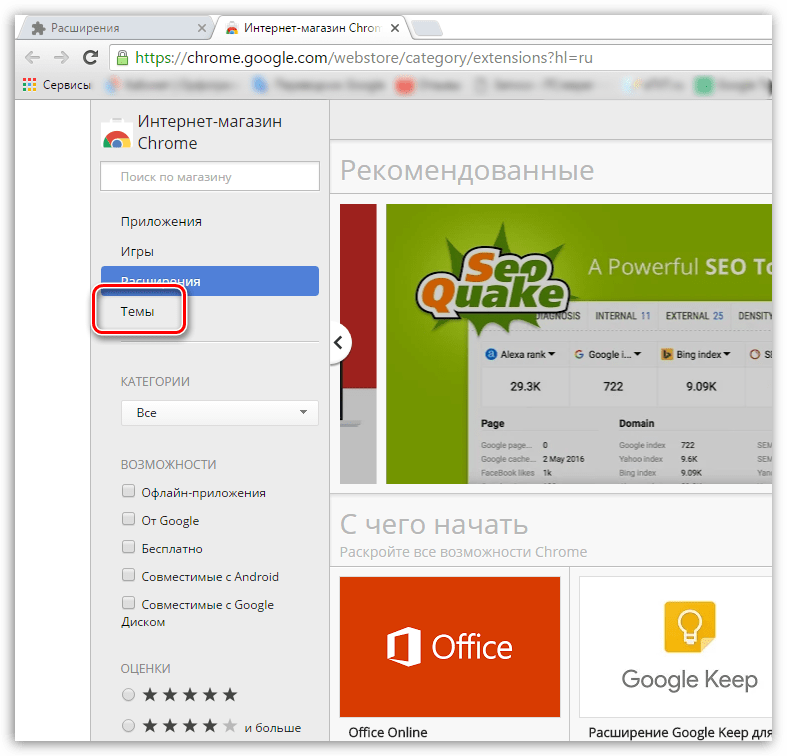Как сменить оформление в браузере Google Chrome
Когда надоедает стандартное оформление обозревателя хочется чего-то нового. Но не все знают, как сменить тему в Гугл Хром. В этой статье мы расскажем, как поставить что-нибудь интересное и необычное, чтобы веб-обозреватель был не только полезным, а ещё и радовал глаз.
Содержание
- Инструкция
- Изменение оформления браузера через интернет-магазин Гугл Хром
- Как попасть в интернет-магазин Хром
- Способ 1
- Способ 2
- Способ 3
- Как изменить дизайн
- Как изменить тему с помощью сторонних сервисов
- Как удалить фон браузера
- Как попасть в интернет-магазин Хром
Инструкция
Изменить дизайн браузера можно несколькими способами:
- найти оригинальную тему в интернет-магазине Chrome;
- использовать сторонние сервисы;
- или создать свой собственный уникальный дизайн.
Изменение оформления браузера через интернет-магазин Гугл Хром
В магазине Хром много расширений для самых разнообразных задач. И не меньше различных тем для браузера Google Chrome.
И не меньше различных тем для браузера Google Chrome.
В отличие от Яндекс.Браузера, в Хроме меняется не только фоновое окно главной страницы, но и дизайн рамки в месте со вкладками.
Как попасть в интернет-магазин Хром
Попасть в магазин можно несколькими способами:
Способ 1
- Откройте пустую вкладку и кликните на иконку «Приложения» на панели закладок.
- Выберите здесь из представленных сервисов «Интернет-магазин Chrome».
Примечание: если у вас панель закладок скрыта, чтобы сделать её видимой зайдите в «Меню» и в разделе «Закладки» кликните на пункт «Показать панель закладок» или воспользуйтесь комбинацией Ctrl + Shift + B.
Способ 2
- Запустите браузер, справа вверху нажмите на иконку в виде трёх точек.
- В выпадающем списке «Меню» настроек Хрома перейдите во вкладку «Дополнительные инструменты».

- Далее выберите пункт «Расширения».
- В открытом окне нажмите на иконку «решеточка», чтобы развернуть скрытое меню (расположена левее надписи «Расширения»).
- В нижней части рабочего окна кликните по ссылке «Открыть Интернет-магазин…».
Способ 3
Откройте интернет-магазин Гугл Хром по прямой ссылке — https://chrome.google.com/webstore/category/extensions?hl=ru
Как изменить дизайн
Предлагаем вам руководство, как поменять фон в Гугл Хром. Чтобы выбрать и установить понравившейся дизайн, следуйте несложной инструкции:
- Нажмите вкладку «Темы».
- Выберите понравившийся рисунок.
- Нажмите кнопку «Установить».
- Если оформление не понравилось, нажмите кнопку «Отмена» во всплывшей панели, таким способом вы вернете стандартный фон браузера.
Для удобного поиска необходимой темы они разбиты на категории оценки и классификации.
Как изменить тему с помощью сторонних сервисов
Если ни один из предложенных вариантов дизайна в магазине не понравился, то в таком случае можно поискать оригинальное оформление на сайте ThemeBeta или создать уникальный дизайн самому, дайте волю своей фантазии. Здесь темы также отсортированы по категориям, для различных разрешений мониторов, горячие, с большим количеством лайков.
- Откройте сайт ThemeBeta.
- Найдите интересный фон и нажмите «Применить тему» (Apply theme).Далее, в открывшемся окне, в верхней части экрана, подтвердите установку нового оформления.
- Подтвердите загрузку файла и откройте его.
- Примените изменения.
Примечание: устанавливая мини-приложения и плагины на свой ПК, вы рискуете заразить систему вирусом. Не отключайте антивирусную программу, когда устанавливаете что-то из непроверенных источников.
В разделе Theme Creator можно создать свой дизайн:
- Загрузите изображение — выберите картинку или фото, сохраненное на ПК
- Настройте первичное оформление.
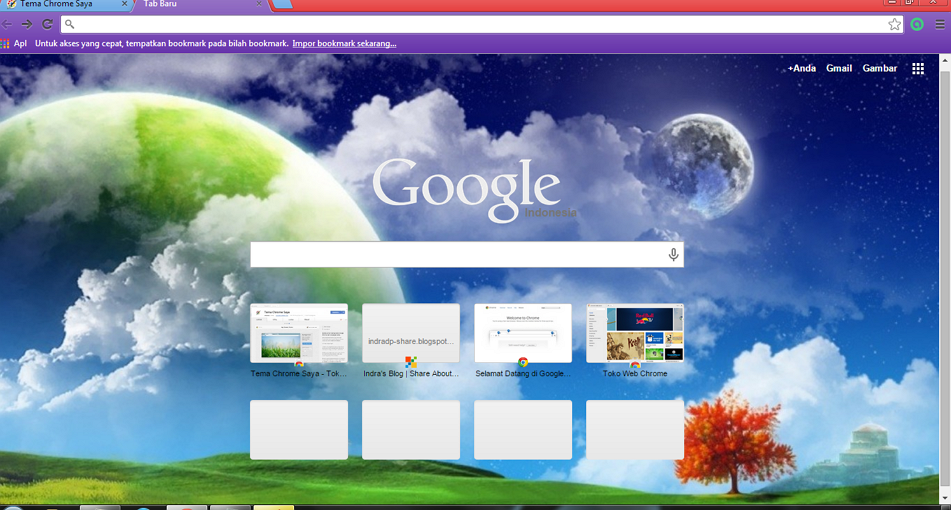.png)
- Упакуйте и установите новый дизайн.
- 4 шаг: по желанию сохраните свой шаблон онлайн — для этого потребуется регистрация на сервисе.
- Задайте имя, формат хранения (приватная будет тема или публичная), категорию, описание и нажмите Save.
Как удалить фон браузера
Если вам надоели различные варианты дизайна всегда можно вернутся к стандартному оформлению.
- В меню браузера перейдите в «Настройки».
- Пролистайте страницу до вкладки «Внешний вид».
- Напротив названия фона нажмите на кнопку «Сбросить».
Темы для Google Chrome: как установить?
Программы
Анастасия
7 июля
1/10 19 1050
Страна Советов продолжает рассказывать, где найти и как установить темы оформления для популярных браузеров.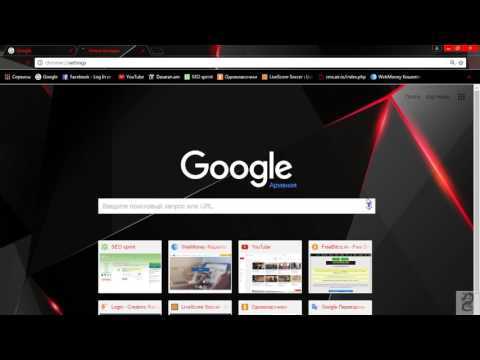 Мы уже написали о том, как пользоваться сервисом Personas for Firefox и как установить темы для Opera, сегодня на очереди браузер Google Chrome. Итак, как установить темы для Google Chrome?
Мы уже написали о том, как пользоваться сервисом Personas for Firefox и как установить темы для Opera, сегодня на очереди браузер Google Chrome. Итак, как установить темы для Google Chrome?
Как и многие другие браузеры, Google Chrome имеет встроенный функционал для изменения тем оформления. Вам не придется искать в интернете сайты с темами, скачивать и устанавливать их самостоятельно — разработчики браузера предоставили пользователям возможность устанавливать темы для Google Chrome всего парой кликов мыши.
Чтобы установить тему оформления, вам нужно зайти в настройки браузера, нажав на иконку с гаечным ключом в панели инструментов браузера. Откроется меню, в котором вам нужно выбрать опцию Параметры. Откроется новая вкладка — Настройки. Слева будет меню настроек с тремя опциями: Основные, Личные материалы и Расширенные. Вам нужно выбрать опцию Личные материалы, кликнув на нее один раз. В правой части появится список настроек. В этом списке вам нужен последний пункт — Темы.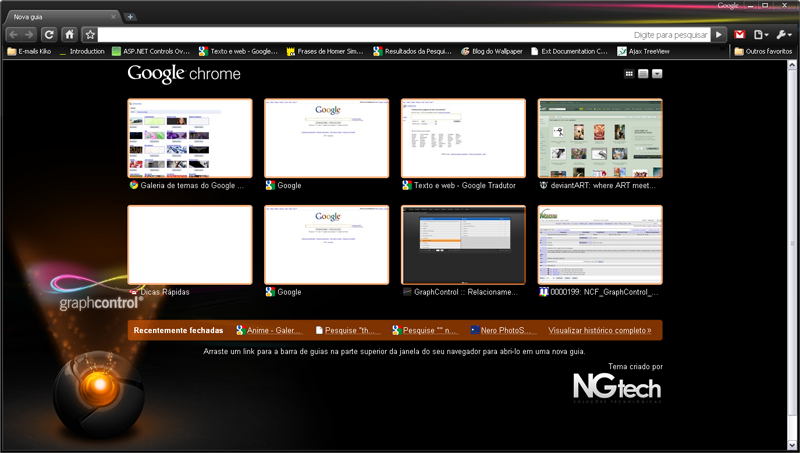 Из этого пункта вы можете перейти в галерею тем Google Chrome, для этого нужно кликнуть по ссылке Получить темы. В галерее есть две вкладки: Темы от художников и Темы от Google.
Из этого пункта вы можете перейти в галерею тем Google Chrome, для этого нужно кликнуть по ссылке Получить темы. В галерее есть две вкладки: Темы от художников и Темы от Google.
Любая тема для Google Chrome отображается вдоль верхней границы окна браузера и в виде фонового изображения страницы быстрого доступа. На общей странице галереи темы отображаются в виде превью, на котором видна лишь верхняя граница браузера. Чтобы посмотреть, как будет выглядеть страница быстрого доступа, кликните по названию темы или по изображению (превью) — откроется страница со скриншотом темы.
Для установки темы для браузера Google Chrome нужно нажать на кнопку Применить тему. В галерее тем она находится под превью темы, а на странице со скриншотом — справа от скриншота. Когда вы нажали на кнопку, браузер сам скачает файл с темой и установит ее автоматически. После установки вверху появится полоска с надписью «Установлена тема “Название темы”» Если вам не понравилось, как ваш браузер выглядит с новой темой, нажмите на кнопку Отмена — будет восстановлена предыдущая тема.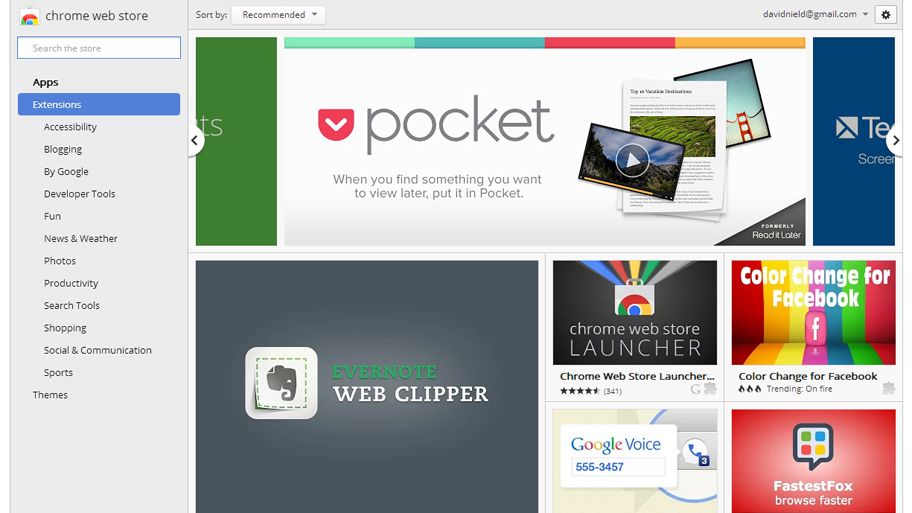 Если тема вам нравится, просто нажмите на крестик в правой части полоски, чтобы закрыть ее.
Если тема вам нравится, просто нажмите на крестик в правой части полоски, чтобы закрыть ее.
Если вам не понравилась ни одна из стандартных тем, предлагаемых в галерее тем от Google, вы можете скачать темы для Google Chrome со сторонних сайтов. Мы не будем рекомендовать какие-то конкретные сайты — их существует великое множество. Хотим лишь напомнить, что не стоит скачивать файлы с подозрительных сайтов, особенно если вас просят предварительно отправить СМС на короткий номер — велика вероятность, что деньги вы потратите, но останетесь без темы для браузера.
Темы для браузера Google Chrome имеют расширение CRX. Если скачанная вами тема была в архиве, распакуйте его. Перетащите файл с темой в окно браузера. В нижней части окна появится предупреждение: «Расширения и темы могут причинить вред вашему компьютеру. Продолжить?» и две кнопки — Далее и Отменить передачу. Если вы уверены в том, что хотите установить тему, кликните по кнопке Далее. Вуаля — тема установлена!
Как удалить тему для браузера Google Chrome?
Есть два варианта — либо установить новую тему поверх старой (как это сделать, вы уже в курсе), либо вернуться к классической теме для Google Chrome голубого цвета.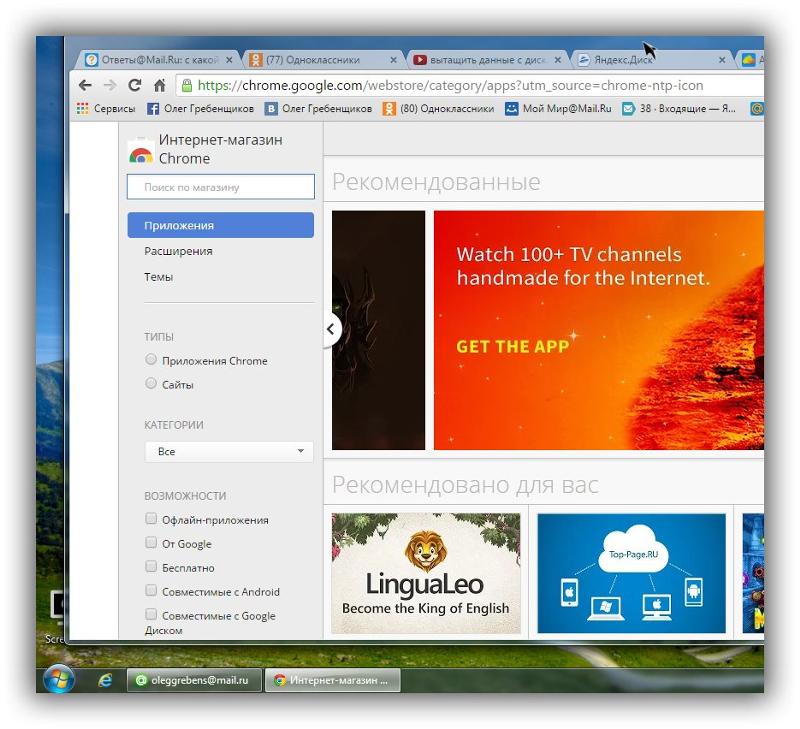 Чтобы это сделать, зайдите в настройки браузера и переключитесь на вкладку Личные материалы. В разделе Темы нужно нажать кнопку Восстановить тему по умолчанию.
Чтобы это сделать, зайдите в настройки браузера и переключитесь на вкладку Личные материалы. В разделе Темы нужно нажать кнопку Восстановить тему по умолчанию.Как видите, установить темы для Google Chrome так же просто, как и для других браузеров.
Оцените статью
19 комментариев
Оставить комментарий
chrome-theme · Темы GitHub · GitHub
Здесь 59 публичных репозиториев соответствует этой теме…
нана-4 / Материя-тема
доки-тема / доки-тема-веб
Звезда 96серверупал / совпало
Звезда 38ббркс / хром-грувбокс
Звезда 35KeenRivals / хром-разработчик-издание-темный
Звезда 35криспринс / Цвета
Звезда 30нча / хром-расширение-стартер
Звезда 27Удивительно-webeextension / webextension-магазин-мета
Звезда 15розовая сосна / Гугл Хром
Звезда 121812 год / Chrome-темная тема
Звезда 12криспринс / Основной
Звезда 11самбосток / руководство по хромированной теме
Звезда 9джекджик / ColorFox
Звезда 7салиф / салиф-тема
Звезда 6мхсион / новая-новая-вкладка-для-хрома
джкмартиндейл / Храбрый-темный-хром
Звезда 6БрайанВайлет / v-темная тема
Звезда 5исарткодирование / e-ink-просматриваемая-тема
Звезда 3никбретон / хром-бумага-GTK
Звезда 3Джунхойо / цветочная тема
Звезда 2Улучшить эту страницу
Добавьте описание, изображение и ссылки на
хром-тема
страницу темы, чтобы разработчикам было легче узнать о ней.
Курировать эту тему
Добавьте эту тему в свой репозиторий
Чтобы связать ваш репозиторий с хром-тема тему, перейдите на целевую страницу репозитория и выберите «управление темами».
Учить больше
Более 15 лучших тем Chrome для скачивания в 2022 году
Google Chrome — очень популярный веб-браузер, предлагающий наилучшее сочетание скорости и надежности среди всех доступных веб-браузеров. Это, наряду с возможностью установки тысяч бесплатных сторонних и собственных тем для настройки пользовательского интерфейса, привело к тому, что Google Chrome имеет более 3,2 миллиарда пользователей по всему миру (по состоянию на 2021 год).
Однако, поскольку существуют тысячи тем с множеством различных дизайнерских фонов и акцентных цветов, у вас могут возникнуть трудности с поиском темы Chrome, которая соответствует вашим потребностям.
С нашим подробным руководством по установке или удалению темы Chrome вы можете узнать все, что вам нужно знать об использовании темы. Также включен список из 15+ лучших тем Chrome, которые вы можете скачать.
Содержание
Зачем устанавливать новую тему в Google Chrome?
Существует как минимум несколько, если не бесконечное количество, причин, по которым вам следует хотя бы время от времени устанавливать новую тему Google Chrome:
- Прежде всего, в отличие от других веб-браузеров на основе Chromium, таких как Microsoft Edge или Brave, Google Chrome по умолчанию имеет довольно минималистичный дизайн, который функционален и не отвлекает. Хотя это делает Chrome отличным решением для любого рабочего места, дизайн по умолчанию не вызывает эмоций и выглядит очень скучно за пределами рабочего места.
- Во-вторых, по мере того, как наша гибридная рабочая среда развивается, чтобы соответствовать нашим привычкам баланса между работой и личной жизнью, постоянный взгляд на темно-серую тему по умолчанию может помешать вашему творчеству, что является идеальной причиной, чтобы добавить немного разнообразия с новой темой Chrome.
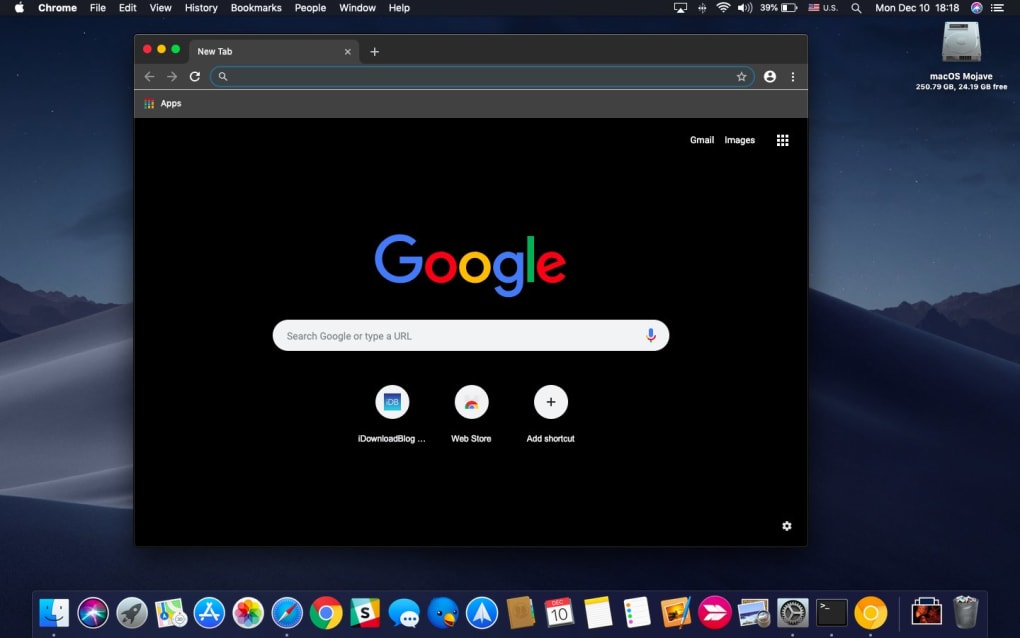
Как установить новую тему в Google Chrome?
Если вы согласны с какой-либо из причин, упомянутых в предыдущем разделе, и хотели бы придать Google Chrome эстетический вид, следуйте нашим инструкциям по установке новой темы в Google Chrome:
- На вашем компьютере запустите Google Chrome и убедитесь, что вы вошли в него, используя свою учетную запись Gmail.
- Теперь перейдите по адресу: chrome.google.com/webstore/category/themes
- Просмотрите выбор тем и выберите ту, которая соответствует вашим предпочтениям. Подсказка: ниже мы отобрали лучшие темы для Google Chrome.
- Теперь нажмите синюю кнопку «Добавить в Chrome», чтобы установить и применить новую тему.
Более 15 лучших тем для Chrome, которые стоит скачать
Теперь, когда мы знаем, как установить новую тему для Google Chrome, давайте рассмотрим некоторые из самых популярных тем для Chrome, которые вы можете скачать прямо сейчас.
1. Мировоззрение
Вы любите гордиться тем, что поддерживаете сообщество ЛГБТК+? Тогда эта тема определенно для вас.
Часть тематической коллекции Google LGBTQ+, созданная членами сообщества LGBTQ+ для всех, «Взгляд на мир» излучает ретро-неоновую атмосферу, которую по достоинству оценит любой человек, ностальгирующий по 70-м годам.
Download World View
2. Туманность
«Туманность» на темной стороне спектра предлагает ближе взглянуть на внутреннюю работу Вселенной. Обязательно для всех, кто интересуется космосом или любит фиолетово-голубой цвет, исходящий от огромных облаков космической пыли.
Скачать Nebula
3. Ride the Wave
Даже на темной стороне спектра тема «Ride the Wave» для Google Chrome выглядит как удачное путешествие, сочетающее в себе различные элементы из космоса и океана. в один.
Тема основана на пурпурном акценте и изображает серфера, едущего к концу туннеля, погруженного в плавающие биолюминесцентные медузы и падающие звезды.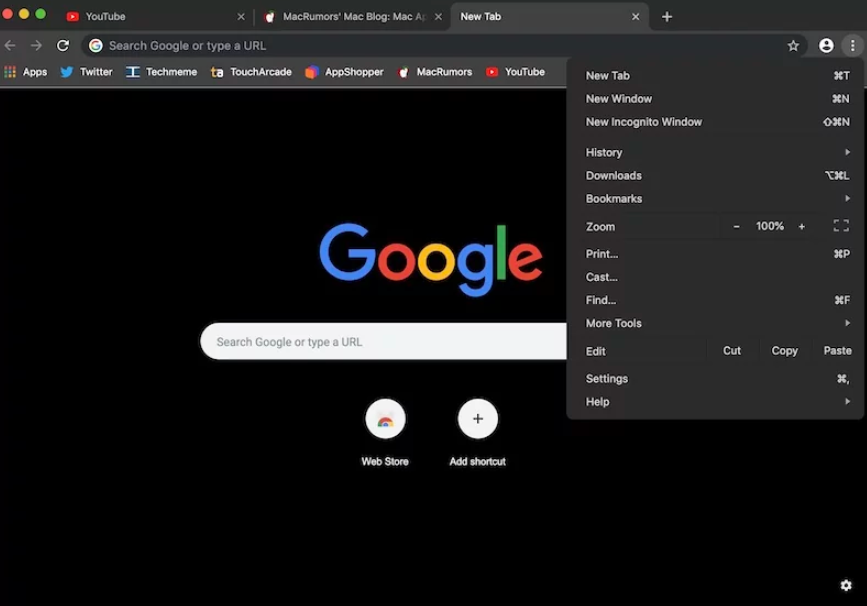
Скачать Ride the Wave
4. Эйфория
Вдохновленная эйфорией, которая заставляет нас чувствовать, что мы можем сделать что угодно, «Эйфория» предназначена для мотивации и показывает молодую женщину, бегущую вперед на фоне небесно-голубого, готовую преодолеть любое препятствие, которое может прийти ее путь. Это одна из лучших художественных тем в магазине Chrome.
Скачать Euphoria
5. Just Black
«Just Black» — отличная тема для всех любителей темного режима, которая выводит темный режим Google Chrome на новый уровень.
Это по-прежнему минималистичная тема, но она заменяет темно-серый фон Google Chrome по умолчанию на сплошной черный цвет, что делает ее отличным выбором, если у вас есть ноутбук с OLED-дисплеем, который известен отличными уровнями черного.
Загрузить Just Black
6. The Connect
Connect довольно красочный и яркий для хромированной темы и призван стать живым воплощением человеческого взаимодействия, представленного плавными органическими формами.![]()
Хотя яркие цвета делают его немного резким, это определенно обязательная тема для Google Chrome, если вы ищете забавную тему или интересуетесь абстрактным искусством в целом.
Скачать The Connect
7. Звездочеты
Тема «Звездочеты» для Google Chrome обязательна для всех, кто любит звезды и созвездия. Эта красивая тема имеет захватывающий вид на звездное ночное небо и двух молодых подающих надежды астрологов на фиолетовом фоне.
Download Stargazers
8. Bits + Pieces
Bits + Pieces, вдохновленные идеей «связности и разнообразия голосов», добавляют красочный штрих к теме Just black , которую мы уже видели. .
Он имеет множество красочных и забавных форм на абсолютно черном фоне, которые выглядят довольно круто, когда они собраны вместе.
Скачать Bits + Pieces
9. Под листом
Вдохновленная природными находками, тема «Под листом» была разработана для Google Chrome, чтобы напомнить нам, что иногда нам просто нужно заглянуть себе под нос, чтобы найти то, что мы ищем.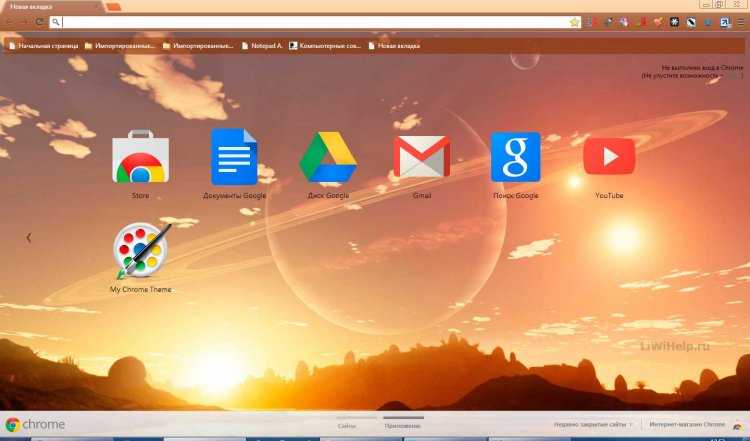
Он основан на акценте зеленого цвета и включает в себя ряд болотных растений и маленького друга-амфибию посередине. Эта тема определенно понравится любителю природы в вас.
Скачать Under The Leaf
10. Тема Рика и Морти
Это для фанатов Рика и Морти. «Тема Рика и Морти» показывает, как дуэт едет в кабриолете по планете с почти радужной психоделической атмосферой.
Скачать Рик и Морти
11. Космические ковбои
Космические ковбои также являются частью тематической коллекции Google LGBTQ+ и показывают двух мальчиков, наслаждающихся тем, что кажется фейерверком на Четвертое июля (День независимости США), который представляет свободу и независимость.
Скачать Cosmic Cowboys
12. Golden
Часть коллекции Black History Month, которая включает в себя хромированные мотивы, созданные цветными художниками, «Golden» представляет собой даму на ярко-красном фоне с темно-бордовыми акцентами.
Согласно описанию темы, «Золотая» предназначена для обозначения открытий и вдохновлена всеми вещами, которые мы можем найти, если пролить на них немного света.
Скачать Золотой
13. Night Light
Созданный тем же художником, что и «Звездочеты», «Ночной свет» предлагает довольно существенное эстетическое изменение по сравнению с предыдущим. На нем изображен одинокий исследователь, стоящий на чем-то похожем на плавучие айсберги и пытающийся найти дорогу на переднем плане.
Ярко-фиолетовый фон, заполненный всевозможными блестящими объектами, предполагает ночное небо, полное созвездий, которые могут помочь исследователю найти свой путь.
Скачать Night Light
14. Сквозь кувшинки
Отличная тема, если вы любите японские дзен-сады, пробуждающие осознанность. «Через кувшинки» предлагает вид сверху на трех рыбок кои, плавающих в пруду, наполненном какими-то волшебными кувшинками, которые открывают окно в далекие места.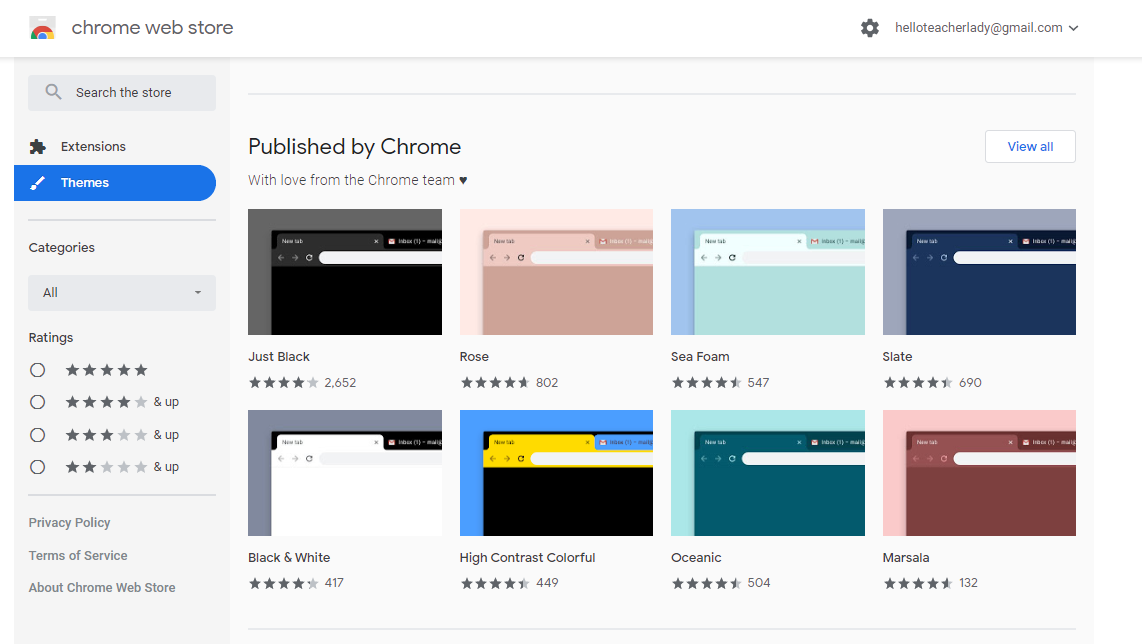
Download Through the Lily Pad
15. Искра
«Искра» — очень простая, но привлекательная тема, созданная Эбель Хейфорд как часть коллекции тем для Месяца черной истории, что должно означать найти то, что вы любите.
Искра имеет сплошной темно-фиолетовый фон вместе с дамой, освещенной яркой звездой на переднем плане, что делает его отличным выбором, если вы ищете что-то нейтральное, но привлекательное.
Загрузить A Spark
16. Живописный маршрут
Вдохновленный мексиканско-американским дизайнером Марисоль Ортега в детстве в Мексике, «Живописный маршрут» — это дань радости игр и исследований даже в наших дворах. .
На зеленом фоне леса изображен букет цветов и листьев, а также различные насекомые, в том числе жук, кузнечик и оранжевая бабочка.
Скачать The Scenic Route
17. Marchin On
Тема «Marchin On» для Google Chrome идеально подходит для всех любителей кошек. Он переносит вас к луже воды и показывает очаровательного черного кота с зелеными глазами, идущего по ней.
Он переносит вас к луже воды и показывает очаровательного черного кота с зелеными глазами, идущего по ней.
Помимо милого кота, тема также имеет зеленые акценты поверх темных цветов, которые добавляют общей эстетики. Это одна из наших любимых тем в этом списке.
Скачать Marchin On
18. Slinky Elegant
Подобно теме «Just Black», которую мы уже видели, Slinky Elegant — отличная темная тема для любителей темного режима, добавляющая эффект градиента в пользовательский интерфейс Chrome вместе с черной адресной строкой вместо белый по умолчанию. Это одна из лучших минималистичных тем.
Скачать Slinky Elegant
Как удалить тему Google Chrome?
Если вы хотите удалить тему и вернуться к внешнему виду по умолчанию, вы можете легко сделать это, выполнив следующие действия:
- На вашем компьютере запустите Google Chrome.
- В правом верхнем углу нажмите Еще (вертикальное трехточечное меню) , а затем Настройки.